
私はあなたの注意を喚起します:Razer Naga。
ゲーミングマウスとして配置されたマウスは、ゲームだけでなく、デザインやプログラミングにも適しています。一般に、このデバイスは、コンピューターで一人で多くの時間を過ごし、ユーザーとのコミュニケーションをより快適にしたい人向けです。
このデバイスをくれたBoomburumに深く感謝します。
私が受け取った箱は次のとおりです。

最も普通の箱ですが、中に何が隠されているかはわかっています。蓋を開けると、ここに強力な獣がいます。 ゲーマーの手を感じることなく、静かなままオフにしました。 (写真のまぶしさをおpoびします)

ここで、実際には、ボックスの内容全体:
-マウス自体-Razer Naga
-Razerのパンフレットカタログ
-指示
-広告
-会社のステッカー
-トレーナー(トレーナー、後で詳しく説明)

まあ、少し技術的な機能、そして詳細に進みます。
感覚
すぐにマウスをオンにする機会がなかったため、マウスの印象についてお話しします。
これは黒いつや消しマウスです。 人間工学に基づいたデザイン、会社のロゴ、ラバーボタン1〜12、マット仕上げと光沢仕上げの組み合わせが印象的です。

手の中では、マウスは手袋のように横たわっています。 ゲーマーにとっても単純なユーザーにとっても非常に便利です。 休憩せずにほぼ6時間使用したこと、手が疲れなかったこと、手首を痛めなかったことを言わなければなりません。 私たちは、薬指用のマウスの右側のスタンドに満足していますが、これは管理に参加しません。 親指はボタンの心地よいカバーの上にあります(トレーナーについて読んでください)。 インデックスとミドルはボタンのくぼみにあります。 マウスを保持している間の不快感はテストされていません。
一般的に、第一印象によると、マウスは非常に便利ですが、実際に何ができるのか見てみましょう。

だから、これはNagaが電源なしではオンになっていないように見えますが、プラグをUSBポートに差し込むだけで、その「顔」が変わります。 ボタンが青色に変わり、洪水とホイール、会社のロゴが表示されます。 動物は呼吸を始めます...

しかし、余談から人生の真実に戻りましょう。
ドライバーなし
最初に、ソフトウェアをインストールせずに、デバイス、またはむしろその番号付きのパネル、つまり、通常のマウスのようにコンピュータがそれを認識する方法を検討します。
マウスの底には新しいものは何もありません。ボタン1〜12のレイアウトを切り替えることができる123-NUMスイッチと、レーザー位置決めシステム(これを呼び出しましょう)だけです。

これらのボタンは特別なものではありません。キーボードのキーのアクション(1から=またはNumPadキー)のみを複製します。 原則として、Excelで電卓を使用したり、オンラインストアで注文したりする場合に使用すると非常に便利です。また、数量を設定することは非常に便利です。 しかし、これはこのマウスでできることのほんの一部です。
LMBの横のボタンが気に入らなかった。 便利ではありません。 人差し指は便利ではありませんが、親指で手を伸ばすことはできません。 ただし、一部の人にとっては不可欠になるかもしれません(コピーペースト機能をそれらに追加します)。
私はもうこれにこだわるつもりはなく、このデバイスのドライバーのインストールに直接進みます。 この瞬間から、現実に対する認識が変わります。 あなたは世界中の力を感じるでしょう..
側面図。

ドライバー付き
繰り返しになりますが、アプリケーションでのマウスの動作を検討してから、ターゲットの方向、つまりゲームに移ります。
ここに、Razer Nagaの高度な設定があります。ここでは、すべてのパワーが隠されていることがわかります。
ここでは、バックライトの存在からDPIまで、ほとんどすべて(デバイスの物理機能を除く)を変更できます。


そのため、メインページでボタンをカスタマイズできます。 ボタンにアクションを設定することが提案されています:
- クリックして
- メニュー
- スクロール
- 進む
- 戻る
- マクロ
- 感作
- 感度低下
- オンザフライの感度
- プロファイル切り替え
- 単一キー(バックスペースなど)
- 上にスクロール
- 下にスクロール
- オフボタン
これらのサンプルはすべて理解可能であると思いますが、それぞれについては説明しませんが、マクロ、感度、プロファイルについては個別に説明します。 このための特別な個別のタブがあります。
DPI
ここで、徹底的かつ正確なDPI設定を確認します。 これを変更したことがなく、マウスが最初に提供したものを使用したことがない人にとって、なぜそれが必要なのかを簡単に説明しようとします。 独創的であるためには、dpiはドットあたりのドット数、つまり線形インチあたりのドット数です。 これらはロシアの標準的なパラメーターではないため、より簡単に説明します。 DPI解像度を示すために使用されます。画面上のカーソルの速度を示すために使用されます。 DPIが高いほど、それに応じてカーソルの動きが速くなります。
それはよりシンプルで、より良いものに思えます。 しかし、そうではありませんが、いつもではありません。
低DPIは、いくつかの点で非常に役立ちます。
- あなたはデザイナーであり、非常に正確である必要があります。 明確に線を引くか、構成要素を配置する
- ヒーローなどを非常に明確に配置する必要があるゲームをプレイします。
一般に、このモードは、何かを非常に明確に、正確に、そして苦労して行う必要がある場合に役立ちます。
高DPIが役立ちます。
- あなたはデザイナーであり、大きな絵の上にすばやくペイントするか、シャープなストロークを適用する必要があります
- アクションをプレイすると、非常に迅速に対応する必要があります。
いずれにせよ、高DPIは高速で強力なものに役立ちます。
しかし、おそらくあなたは、なぜここにそのような微調整があるのでしょうか?
そして、私はあなたに答えます-これは、Razerが消費者を気にし、彼らが自分に最適な設定を選択できるようにするためです。 そのため、メーカーではなく、自分にとって便利なDPIを正確に設定できます。 これは非常に便利です マウスを自分用にカスタマイズすると、非常に便利に使用できます。 たとえば、Photoshopとゲームの2つの設定があります-これらは2500と5000です。また、いくつかのプリセットを構成し、それらを切り替えることができます。
プロフィール
特に、ボタンにプロファイルスイッチを配置する場合は、非常に便利です。 基本的に、プロファイルとは、個々のアプリケーションまたはユーザー用に保存された設定です。 必要に応じて使用できます。 たとえば、デザイン、ウェブサーフィン、プログラミング用のプロファイルを作成しました。 Photoshopの場合、設定を実行するために12個のボタンが割り当てられます。Delphiでは、コードに挿入される構造がいくつかありますが、Firefoxでは、前方、後方、コピー、選択した印刷などです。
マクロ

マクロとは何ですか? 私はそうは思いません。
私は一つのことを言いたいです:このマウスで彼らは非常に便利です、なぜなら 非常に高度なボタン設定はありません。実質的にあらゆるアクションを与えることができます。
トレーナーまたはへそ

これはこのマウスにとって非常に重要なローションでもありますが、長い間それについては触れません。
これは何ですか -これらは、マウスのデジタルキーボードに貼り付けて、より適切に操作できるゴム製のパッチです。 十分に便利です どのボタンがどこにあるかすぐにわかります。 Razerはそれらを適用するいくつかの方法を提供します。 しかし、あなたが好きなように、すべてのボタンを貼り付けてもできます。 それは便利で、必要であり、順応するのを助け、指はそっとそれらの上に置かれます。
バックライト

要素の強調表示のみを有効または無効にできます。 すべてがシンプルです。 誰かが部屋で寝ていて、青い光が干渉している場合、時々必要です。
ゲーム
そして最後に、ゲーム用にこのデバイスが発明された理由に移ります。

まず、MMORPGについては説明しません。
そのため、Razer Nagaは他のゲームでも使用できますはい、私も驚きましたが、この機能を見つけました。
はい、World Of WarcraftまたはWarhammer以外のゲームではこれら12個のボタンをプログラムできないというマイナス点がありますが、
- Naga Configuratorでマクロ、単一キー、およびプロファイルをプログラミングするのを妨げているのは誰ですか?
- 数字ボタンとして、たとえば、カウンターストライク、ハーフライフ、コールオブデューティなどのゲームでも非常に便利です。 結局のところ、ボタン1〜0は武器(!)を切り替えます。 私を信じて、これは本当に便利です。 しかし、ホイールをどうするか? 使用できません。 ここには2つのオプションがあります:スクロールをプログラムできるため、武器の切り替えを複製するか、アクションを割り当てるかのいずれかです。
一般に、コンピューターにWOWをインストールする前に、ゲームでマウスを使用することに気付きました。

最後に、プラグインを使用したWorld of Warcraftのコントロールの外観。
すべてのプラグインと同じように配置されているため、ファンには問題がありません。
また、セットアップに困難はないと思います。 専門家が評価できるように、ほんの数枚のスクリーンショットを提供します。 一般に、プラグインは標準パネルの外観を変更し、独自のパネルを追加します。 使用できるのはその場合のみです。 パネルが気に入らない場合は、プラグインをオフにし、コンフィギュレーターを介して手でボタンを構成します。 しかし、それは不快なmore核です。
これがパネルの外観です。 ところで、Shiftキー+ボタン(1-12)を使用してそれらを切り替えることができます
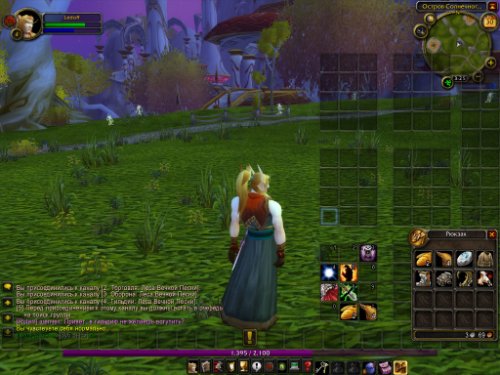
以下に、すべてのパネルの領域もあり、これらの領域も微調整できます。 サイズの設定、キャラクターへのバインドなどを行います。

これらはプラグインの主な設定です。

さて、ここでキャラクタープロファイルを切り替えることができます。 それらが複数あり、それぞれに対して独自のレイアウトを作成できると便利です。

要約+リンチ
要約すると、自分の印象についてもう一度言いたいと思います。
マウスは良い、高品質です。 時々起こるように、手から滑り落ちません。かなり細かい設定があります。 それは手によくあり、快適で、数時間プレイしても疲れません。 一般的に、私はマウスがとても好きです。 熱心なゲーマーだけでなく、コンピューターに長時間座ってプロレベルで使用する人にも適用できると思います。
このマウスは、求められている価格に見合うだけの価値があると思います。 これはゲーマーだけでなく、本当に高品質のゲーミングマウスです。
次に、デバイスのすべての側面の長所と短所に移りましょう。 すでに印象なし、事実のみ。
リンチ部門
長所 (+から+++まで、+++は非常に良い、+良い)
- 人間工学+++
- デザインと素材+++
- 詳細設定+++
- DPI +++
- ゲームの利便性+++
- 簡単な作業+++
- アプリケーションの便利さ++
- WOW ++プラグイン
- マクロ、プロファイル++
- スイッチ123-数字+
短所 (から----- 、ここで---非常に悪い、-悪い)
- 左マウスボタンの近くのボタン-
- ドライバーディスクがありません-
- 価格-
したがって、このマウスの評価は5つのうち5つであると思います。5+ではなく、5です。
彼女はいつもの環境のテーブルに横たわっています。

そして彼女は手元にあるネズミの会社を見ます:

レビューの最良の目的は、「ゲーマーのために、ゲーマーのために」(ゲーマーのために、ゲーマーから)それを真に特徴付けるフレーズになります。
サイトへのリンク: Razer Naga
Twitterで私をフォローできます。


